Tutoriels dépannage informatique :
Comment partitionner un disque dur ?
Sans perdre ses données !
Partitionner un disque dur, c’est le diviser virtuellement , le même disque dur, en plusieurs parties distinctes. On appelle ces parties des partitions. Le but principal d’une partitionnement est de séparer le système d’exploitation des fichiers personnels ou professionnels. L’intérêt est de pouvoir réinstaller Windows, en cas de dysfonctionnement du système, sans soucier de perte des données, puisque les données seront stockées sur une autre partition. Ou encore diviser un disque dur en plusieurs sections permet d’installer deux systèmes d’exploitation sur un même disque dur.

Le déroulement de partitionnement d’un disque dur
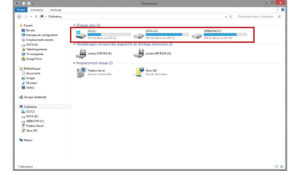
Sauvegarder avant le partitionnement
Le partitionnement d’un disque dur, dans la plupart des cas, est sans risque. En sachant que dans l’informatique « zéro risque » n’existe pas !. De ce fait, il est fortement conseillé de réaliser un jeu de sauvegarde avant de partitionner son disque dur.
Comment partitionner le disque dur ?
- Sous Windows, il existe un utilitaire de partionnement accessible depuis le menu « Démarrer » et recherchez l’utilitaire « Gestion des disques ». Cette utilitaire affiche une liste de vos disque durs disponibles. Cliquez sur celui que vous voulez partitionner et sélectionnez l’option « Réduire le volume ». ou « Etendre le volume ». Saisissez la taille de la partition souhaitée et validez.
- Sous mac, le partitionnement se passe dans l’utilitaire de disque via le dossier « Application »
Différences entre les partitions MBR et GPT
MBR (Master Boot Record), créé par Intel, est une partition exécuté au démarrage du PC par le BIOS. dans le but de charger le système d’exploitation.
Quand au GPT (GUID Partition Table) est le format créé afin de remplacer MBR. Il est plus récent permettant de créer jusqu’à 128 partitions, et ceci jusqu’à 256 To. La limite de MBR est de 4 partitions de 2 To maximum. Le GPT est également le seul format de partitionnement exécutable par l’UEFI. L’UEFI est le remplaçant du BIOS et livré dans les cartes mères de dernières générations.
Quelques éventuels problèmes pouvant être rencontrés lors du partitionnement
De temps en temps, une corruption logique ou la présence d’un secteur défectueux sur le disque dur peut causé le défaut d’accessibilité. Dans ce cas le disque dur ou la partition peut être vu en RAW, en Français veut dire « BRUT ». Windows vous demandera de formater le disque dur. Il est préférable de ne pas tester de réparer soi-même et passer par un expert de récupération des données. Tant que vous ne couperez pas l’alimentation de votre disque dur, le secteur défectueux sera propagé vers les secteurs sains.
Windows 10 et 11 : Installer une application non vérifiée par Microsoft
Tutoriels dépannage informatique : Windows 10 et 11 : Installer une application non-vérifiée par Microsoft Après avoir téléchargé un fichier exécutable ou un programme d'installation depuis Internet, il peut arriver que Windows 11 empêche son exécution. Vous pouvez...
Windows 10 et 11 : Problème de connexion lecteur réseau
Tutoriels dépannage informatique : Windows 10 et 11 : Impossible de reconnecter tous les lecteurs réseau Si vous avez configuré un lecteur réseau pour se connecter automatiquement lors de l'ouverture de session, il est possible que vous receviez une notification...
Bluetooth : Les problèmes de connexion les plus fréquents
Des problèmes Bluetooth les plus fréquentsLa technologie Bluetooth offre une solution remarquable pour profiter de la musique depuis votre tablette, iPhone ou encore depuis votre téléphone Samsung. Il est aussi utiliser pour connecter une manette à une console de jeu,...
Windows 10 et 11 : Activer l’historique du presse-papiers
Tutoriels dépannage informatique : Windows 10 et 11 : Comment activer l'historique du presse-papiers ? Le système d'exploitation de Microsoft intègre une fonctionnalité permettant de mémoriser les contenus copiés dans le presse-papiers afin de les utiliser...
Windows 10 et 11 : Mettre une application en veille
Tutoriels dépannage informatique : Windows 10 et 11 : Mettre une application en veille Windows 10 et Windows 11 propose une fonctionnalité permettant aux applications de continuer à fonctionner en arrière-plan même lorsqu'elles ne sont pas activement utilisées. Cela...
Windows 10 et 11 : Analyser les journaux de Windows
Tutoriels dépannage informatique : Windows 10 et 11 : Journaux de Windows Si votre système d'exploitation Windows 10 ou Windows 11 se bloque, se fige ou redémarre de manière inattendue, ne paniquez pas. Les incidents informatiques sont inévitables, et ces...
Windows 10 et 11 : Boot Device Not Found au démarrage
Tutoriels dépannage informatique : Windows 10 et 11 : Boot Device Not Found Bien que l'incidence de l'erreur « Boot Device Not Found » soit assez rare, elle peut engendrer d'importants inquitudes pour les utilisateurs confrontés à ce problème. Ce dysfonctionnement se...
Windows 10 et 11 : La batterie ne se charge plus sur le pc portable
Tutoriels dépannage informatique : Windows 10 et 11 : Problème de batterie sur PC portable Votre ordinateur portable HP, Lenovo, ASUS, Dell présente un problème de non-chargement, même lorsque sa batterie est connectée au secteur. Les causes possibles de ce...
Désactiver Windows a protégé votre PC – SmartScreen dans Windows 10 et 11
Tutoriels dépannage informatique : Désactiver le message : Windows a protégé votre PC Sur les systèmes d'exploitation Windows 10 et Windows 11, lorsqu'une tentative d'installation est faite pour exécuter une application, un message bloquant apparaît en couleur bleue,...
